В этой статье мы рассмотрим все возможные варианты обновления прошивки на устройствах под управлением Fuchsia Android. Особое внимание уделим самому популярному способу — обновлению по воздуху или OTA (over-the-air) — и расскажем об этапах его развития.
Итак, как можно обновить Android на мобильных устройствах? Занимаясь разработкой ТВ-приставок под управлением этой ОС, мы определили для себя 4 способа, отбросив совсем уж экзотические варианты:
- перепрошивка flash-памяти через аппаратный интерфейс JTAG (если есть);
- перепрошивка flash-памяти с использованием загрузчика (bootloader);
- обновление через Recovery Mode;
- OTA (over-the-air).
Рассмотрим подробнее каждый из вариантов.
How to Update an Android Device | How to Update to the Current Android OS
1. Обновление Android через JTAG-интерфейс
Вариант с JTAG позволяет обновлять устройство только локально и требует подключения девайса с Android к хосту, например, по USB-интерфейсу. Так как перепрошивается flash-память, новую версию Android можно поставить на прошивку с другими ключами безопасности, да и в целом не сильно стесняться в выборе версий самой Android, версии собранной прошивки или переконфигурации разделов flash-памяти.
Однако обычно JTAG-интерфейс присутствует только на отладочных платах, что сильно сужает область применения этого варианта обновиться.
2. Обновление Android через Recovery Mode
Обычно загрузчик является проприетарным, его разрабатывает производитель чипа. Именно bootloader инициализирует доверенную среду выполнения (TEE, trusted execution environment) и проверяет целостность разделов boot и recovery перед переносом выполнения в ядро Linux. Сам загрузчик часто является составным, часть его уровней может быть открытой (например, на базе U-boot), а часть — проприетарной.
Bootloader Android позволяет перепрошивать flash-память устройства подготовленными образами разделов. Для этого используется протокол fastboot либо его аналог (в случае Amlogic это будет протокол WorldCup Device). Fastboot, как и его аналог WorldCup Device, — это протокол взаимодействия с bootloader через USB-интерфейс или локальную сеть Ethernet.
Для перепрошивки необходимо подключить устройство через USB к хосту (есть вариант использовать LAN Ethernet), перевести загрузчик (bootloader) в специальный update-режим и в этом режиме перепрошить flash-память устройства.
Плюсы и минусы данного метода всё те же, что и для JTAG: так как обновление проходит без участия самой системы Android, при перепрошивке нет ограничений, связанных с версией системы/сборки или ключами безопасности.
Но, как всегда, есть одно НО. 🙂 Bootloader должен быть разблокирован, а это значит, что мы можем перепрошить сам загрузчик или разделы устройства. Блокировка/разблокировка производится командой fastboot flashing lock/unlock, но для выполнения этой команды может понадобится пароль, установленный тем, кто добрался до этого устройства раньше вас (обычно это производитель).
3. Обновление Android через Recovery Mode и OTA
Если первые два варианта обновления оставались неизменными на протяжении всего времени развития Android, то следующие два варианта — обновление через Recovery Mode и OTA — реализуются средствами самой Android и эволюционировали вместе со всей ОС.
Стоит упомянуть, что Recovery Mode и OTA — это два различных варианта вызова движка обновления Android.
Recovery или non-A/B System Updates
Recovery и движок обновления updater (bootable/recovery/updater) — это как раз то, с чего началась система обновления Android (располагается в bootable/recovery в дереве исходников AOSP).
Схема обновления Recovery (или non-A/B System Updates) задействует специальный раздел восстановления (Recovery), где содержится специальная ОС на основе ядра Linux. Эта ОС на базе Linux содержит программное обеспечение для распаковки загруженного образа обновления и его применения к другим разделам. Так и проходит обновление Android.
Пример разметки flash-памяти на устройстве с Android 6.0:
Карта разделов Android 6.0.1
[mmcblk0p01] bootloader offset 0x000000000000, size 0x000000400000
[mmcblk0p02] reserved offset 0x000002400000, size 0x000004000000
[mmcblk0p03] cache offset 0x000006c00000, size 0x000020000000
[mmcblk0p04] env offset 0x000027400000, size 0x000000800000
[mmcblk0p05] logo offset 0x000028400000, size 0x000002000000
[mmcblk0p06] recovery offset 0x00002ac00000, size 0x000002000000
[mmcblk0p07] rsv offset 0x00002d400000, size 0x000000800000
[mmcblk0p08] tee offset 0x00002e400000, size 0x000000800000
[mmcblk0p09] crypt offset 0x00002f400000, size 0x000002000000
[mmcblk0p10] misc offset 0x000031c00000, size 0x000002000000
[mmcblk0p11] instaboot offset 0x000034400000, size 0x000020000000
[mmcblk0p12] boot offset 0x000054c00000, size 0x000002000000
[mmcblk0p13] system offset 0x000057400000, size 0x000060000000
[mmcblk0p14] data offset 0x0000b7c00000, size 0x0002ec200000
Сам процесс обновления происходит в два этапа:
- После загрузки с раздела Recovery происходит обновление всех остальных разделов Android.
- И уже после перезагрузки и запуска новой версии Android происходит обновление раздела Recovery.
При обновлении с использованием движка updater на первом этапе проверяется версия и цифровая подпись образа, поэтому откатить на старую версию ОС уже не получится.
Обновиться по схеме Recovery можно как локально, выбрав в bootloader режим Recovery Mode и запустив движок обновления updater через меню Recovery Mode, либо удаленно, через OTA, когда приложение, работающее в Android, вызывает тот же updater из Java. И как раз при таком удаленном запуске можно организовать массовое обновление целой серии устройств. Этот вариант используют операторы цифрового ТВ при обновлении своих абонентских ТВ-приставок.
Сам раздел Recovery при non-A/B-схеме обновления является физическим разделом во flash-памяти. С появлением A/B-схемы раздел Recovery переместился на RAM-диск в оперативной памяти устройства, но возможность сделать его отдельным физическим разделом также осталась.
Нужно сказать, что в системе Android нет четкого разделения на «старое» и «новое», скорее добавляются дополнительные возможности в конфигурации сборки Android с сохранением по возможности совместимости со старыми решениями. Однако не все варианты конфигураций работают.
Одним из важных недостатков схемы Recovery или non-A/B System Updates является то, что при любом сбое во время обновления или битой прошивке мы получаем пусть и не «кирпич» (с раздела Recovery всё еще можно запустить устройство в Recovery Mode), но всё же не полнофункциональное и требующее восстановления устройство.
С этим, видимо, решено было что-то делать, потому что следующим этапом эволюции системы обновления стало бесшовное обновление (seamless updates) или A/B-схема обновления.
Бесшовное обновление или A/B-схема
Эта возможность появилась в Android 7.0, она реализована в новом движке update_engine, который располагается в system/update_engine в дереве исходников AOSP.
Главной особенностью A/B-схемы стало то, что в случае сбоев при обновлении можно загрузиться с предыдущей рабочей версии системы Android. Flash-память устройства содержит дублирующиеся системные разделы или слоты (slot A и B), отсюда и название — A/B system updates (вечная проблема с выбором названий). За выбор слота для загрузки (A или B) отвечает bootloader, анализируя состояние слотов.
Итак, как же происходит обновление:
1) Загружая систему, например, со слотов A, мы скачиваем и прошиваем обновления на слоты B.
2) После перезагрузки со слотов B мы проверяем работоспособность системы, и, если все ОК, сообщаем bootloader, что обновление прошло успешно.
В случае проблем с обновлением bootloader вернется на старую версию прошивки после нескольких неудачных попыток загрузиться с новой системы.
На официальном сайте для разработчиков — Android Source — этот процесс расписан более детально в 9 шагах, также там объясняется, как все работает после перезагрузки.
Особенность бесшовной A/B-схемы обновление — это «съедение» большего объема flash-памяти. Насколько большего? Это можно оценить по приведенным ниже схемам разделов для Android 9.0. Как уже упоминалось ранее, разработчик может выбирать, какую из схем — A/B или non-A/B — применять в конфигурации системы.
Карта разделов Android P (recovery)
[mmcblk0p01] bootloader offset 0x000000000000, size 0x000000400000
[mmcblk0p02] reserved offset 0x000002400000, size 0x000004000000
[mmcblk0p03] cache offset 0x000006c00000, size 0x000046000000
[mmcblk0p04] env offset 0x00004d400000, size 0x000000800000
[mmcblk0p05] logo offset 0x00004e400000, size 0x000000800000
[mmcblk0p06] recovery offset 0x00004f400000, size 0x000001800000
[mmcblk0p07] misc offset 0x000051400000, size 0x000000800000
[mmcblk0p08] dtbo offset 0x000052400000, size 0x000000800000
[mmcblk0p09] cri_data offset 0x000053400000, size 0x000000800000
[mmcblk0p10] param offset 0x000054400000, size 0x000001000000
[mmcblk0p11] boot offset 0x000055c00000, size 0x000001000000
[mmcblk0p12] rsv offset 0x000057400000, size 0x000001000000
[mmcblk0p13] metadata offset 0x000058c00000, size 0x000001000000
[mmcblk0p14] vbmeta offset 0x00005a400000, size 0x000000200000
[mmcblk0p15] tee offset 0x00005ae00000, size 0x000002000000
[mmcblk0p16] vendor offset 0x00005d600000, size 0x000040000000
[mmcblk0p17] odm offset 0x00009de00000, size 0x000008000000
[mmcblk0p18] system offset 0x0000a6600000, size 0x000050000000
[mmcblk0p19] product offset 0x0000f6e00000, size 0x00000800000
Карта разделов Android P (A/B-схема)
[mmcblk0p01] bootloader offset 0x000000000000, size 0x000000400000
[mmcblk0p02] reserved offset 0x000002400000, size 0x000004000000
[mmcblk0p03] cache offset 0x000006c00000, size 0x000000000000
[mmcblk0p04] env offset 0x000007400000, size 0x000000800000
[mmcblk0p05] logo offset 0x000008400000, size 0x000000800000
[mmcblk0p06] boot_a offset 0x000009400000, size 0x000001000000
[mmcblk0p07] misc offset 0x00000ac00000, size 0x000000800000
[mmcblk0p08] dtbo_a offset 0x00000bc00000, size 0x000000800000
[mmcblk0p09] dtbo_b offset 0x00000cc00000, size 0x000000800000
[mmcblk0p10] cri_data offset 0x00000dc00000, size 0x000000800000
[mmcblk0p11] param offset 0x00000ec00000, size 0x000001000000
[mmcblk0p12] boot_b offset 0x000010400000, size 0x000001000000
[mmcblk0p13] rsv offset 0x000011c00000, size 0x000001000000
[mmcblk0p14] metadata_a offset 0x000013400000, size 0x000001000000
[mmcblk0p15] metadata_b offset 0x000014c00000, size 0x000001000000
[mmcblk0p16] vbmeta_a offset 0x000016400000, size 0x000000200000
[mmcblk0p17] vbmeta_b offset 0x000016e00000, size 0x000000200000
[mmcblk0p18] tee offset 0x000017800000, size 0x000002000000
[mmcblk0p19] vendor_a offset 0x00001a000000, size 0x000040000000
[mmcblk0p20] vendor_b offset 0x00005a800000, size 0x000040000000
[mmcblk0p21] odm_a offset 0x00009b000000, size 0x000008000000
[mmcblk0p22] odm_b offset 0x0000a3800000, size 0x000008000000
[mmcblk0p23] system_a offset 0x0000ac000000, size 0x000050000000
[mmcblk0p24] system_b offset 0x0000fc800000, size 0x000050000000
[mmcblk0p25] product_a offset 0x00014d000000, size 0x000008000000
[mmcblk0p26] product_b offset 0x000155800000, size 0x000008000000
[mmcblk0p27] data offset 0x00015e000000, size 0x000245e00000
Если сравнить эти две конфигурации, то можно заметить, что раздел data при A/B-схеме меньше на 1,6 ГБ, и это цена дублирующихся системных разделов. Много это или мало — каждый решает сам, ориентируясь на характеристики своего устройства/проекта.
Проект Treble
Следующие изменения в системе обновления произошли в Android 8.0. Начиная с Android O (8.0) и продолжая в Android P (9.0), Google реализует свой проект Treble. Идея проекта состоит в том, чтобы упростить технологический процесс создания обновления для Android-устройства. Google предложил разделить с помощью неизменных интерфейсов части прошивки, созданием которых занимаются разные компании. Процесс разработки прошивки для конкретного девайса можно упрощенно разделить на следующие шаги:
- Команда Android создает новую версию своей OC.
- Разработчик чипа или системы на кристалле (Silicon Manufacturer) создает аппаратно-зависимые патчи для запуска этой версии Android на своих платах.
- И уже разработчики конечного устройства (Vendors) делают свою часть для реализации всех функций конкретного продукта для рынка электроники.
Проект Treble разделяет ОС Android с дополнениями от производителей чипов/СнК и код разработчика конечного устройства, так что теперь операционная система может получать обновления без реализации изменений от производителя устройства.
Разделение происходит как с помощью программного интерфейса (переход с Hardware Abstraction Layer 1.0 на HAL2.0), так и за счет выделения отдельных разделов на flash-памяти для Silicon Manufacturer и Vendor (выше в карте разделов Android 9.0 можно увидеть разделы odm, vendor, product).
Переход с HAL1.0 на HAL2.0 заключается в отказе от прямого связывания с системными библиотеками. Вместо этого, используя IPC Binder, можно подключаться к системным сервисам.
И еще одно небольшое, но полезное изменение: начиная с Android 8.0, в update_engine добавлена поддержка потоковых обновлений по A/B-схеме, в ходе которых идет прямая запись в слот B без необходимости промежуточного хранения данных в /data. Для таких потоковых обновлений практически не требуется временное хранилище, достаточно всего лишь 100 килобайт для сохранения метаданных.
При этом необходимо, чтобы http-сервер, используемый для скачивания обновления, поддерживал HTTP range requests или другими словами докачку.
Проект Mainline
Следующим серьезным этапом в развитии системы обновления Android стал проект Mainline. Реализация этого проекта началась с Android 10.0 и продолжилась в текущем Android 11.0.
Проект Mainline позволяет обновлять отдельные системные компоненты без обновления ОС целиком. Нужные данные загружаются через Google Play отдельно от OTA-обновления прошивки от производителя. Предполагается, что прямая доставка обновлений, не привязанных к оборудованию частей Android, позволит существенно сократить время получения обновлений, увеличить оперативность исправления уязвимостей и снизить зависимость от производителей устройств в поддержке безопасности ОС.
Для реализации проекта Mainline выбранные компоненты системы Android преобразуются в модули. Часть этих модулей имеет старый формат APK, а часть конвертируется в новый APEX-формат, который отличается от APK возможностью применения на раннем этапе загрузки системы. На случай возможных сбоев предусмотрен режим отката изменений.
Модули с обновлениями изначально будут поставляться с открытым кодом, они будут сразу доступны в репозиториях AOSP (Android Open Source Project) и смогут включать улучшения и исправления, подготовленные сторонними участниками.
В рамках проекта Mainline в Android 10 было добавлено 13 обновляемых модулей, а в Android 11 в дополнение к уже существующим прибавилось еще 11 модулей.
Схема Virtual A/B
Также в Android 11 к схемам non-A/B и A/B была добавлена схема Virtual A/B. Этот новый механизм обновления сочетает преимущества обоих предшественников, он обеспечивает устойчивое к сбоям обновление устройства, задействуя при этом минимальный объем flash-памяти. Это стало возможным благодаря созданию снимков файловой системы (snapshot) с использованием технологии Device-mapper (подсистема ядра Linux, позволяющая создавать виртуальные блочные устройства) и Dynamic Partitions.
Dynamic Partitions — это система организации динамических разделов для Android. С ее помощью можно создавать, изменять размер или уничтожать разделы прямо в процессе обновления по воздуху (OTA). При использовании динамических разделов разработчикам больше не нужно беспокоиться о размере отдельных разделов, таких как system, vendor и product.
Вместо них на устройстве выделяется суперраздел, внутри которого можно динамически изменять размер подразделов. Больше нет необходимости оставлять свободное пространство для будущих OTA-обновлений внутри отдельных образов разделов. Оставшееся свободное место в суперразделе теперь доступно для всех динамических подразделов.
И в заключении последние слухи конца 2020 года — вишенка на торте. Google конвертирует Android Runtime в модуль Mainline. Android Runtime или ART — это среда выполнения Android-приложений, включающая компиляцию байт-кода приложения в машинные инструкции. Так что есть вероятность, что уже в Android 12 можно будет обновить ART через GooglePlay, установив APEX-пакет.
Также, вероятно, система обновления Android мигрирует в Fuchsia, новую ОС Google, которая сейчас находится в процессе разработки. Они традиционно копируют удачные решения в своих программных продуктах. Так, например, update_engine для A/B-схемы, который применяется сейчас в Android, используется в еще одной ОC Google — Chrome OS. Или еще один пример: в Fuchsia предлагается библиотека Machina, которая позволяет запускать Linux-программы в специальной изолированной виртуальной машине по аналогии с тем, как организован запуск Linux-приложений в той же Chrome OS.
Желаем всем успешных обновлений!
P.S. Как там было в «Индиане Джонсе»?
— Как вы меня узнали?
— У вас глаза вашего отца.
— И уши моей матери. Но все остальное принадлежит вам.
- Разработка мобильных приложений
- Разработка под Android
- Разработка под Linux
- Производство и разработка электроники
- История IT
Источник: habr.com
Где хранятся обновления на смартфоне и как их удалить
Android-система удобна в использовании, но не стабильна. Многие приложения на ней часто дают сбои после очередного обновления. Но это не беда, ведь всегда можно «откатить» утилиту до рабочего состояния.

Где и для чего хранятся обновления в смартфоне
Каждое приложения на смартфоне нуждается в регулярном обновлении. С выходом очередной версии, старая со временем перестанет корректно работать. Более того, возникают противоречия между версией системы и приложениями. Появляются баги и смартфон начинает тормозить.
Нередко приложения попросту перестают запускаться.
Как правило, утилиты, как собственно и сама система, обновляется автоматически. Некоторые пользователи предпочитают делать это вручную. Но вне зависимости от способа обновления, все эти патчи хранятся в системной памяти гаджета.
Найти файлы можно в папке Cache, которую создаёт само устройство. Там хранятся все временные файлы, помогающие приложениям работать стабильно. Переименовывать папку без необходимости не рекомендуется, иначе есть все шансы потерять ее среди множества других.

Нужно ли хранить апдейты в системе устройства
Довольно часто пользователи Android сталкиваются с недостатком памяти. И тогда возникает вопрос – от чего стоит избавиться в первую очередь, а что лучше никогда не трогать.
Папка Cache не относится к важным, поэтому ее удаление не приведёт к сбоям в работе аппарата. В ней хранятся временные файлы обновления системы. Папку можно удалять, если пользователь не собирается обновлять систему.
Если же обновление уже было установлены, временные файлы исчезнут с кэша гаджета, перестав занимать место. Однако стоит помнить, что каждая новая версия ПО весит больше предыдущей, и так по нарастающей.

Даст ли результат очистка кэша
Чистка кэша освободит место на диске, но не удалит файлы обновления, которые были скачаны, но не установлены. Даже сторонние утилиты не воспринимают файлы обновления ПО, в качестве мусора.
Стандартная очистка кэша вряд ли принесёт желаемый результат, и уж точно не откатит приложение до привычного состояния.
Но патчи всегда можно удалить самостоятельно, делая это вручную.

Удаляем обновления — временно или окончательно и бесповоротно?
Удалить можно как уже установленное, так и только что скачанное обновление. В первом случае достаточно найти нужный файл и удалить его вручную. Необходимую функцию можно найти в Play Market, выбрав приложение из списка установленных. Способы удаление патчей зависит от модели устройства.
Стандартный алгоритм удаления утилиты предполагает выполнение следующих шагов:
- Перейдите в настройки и раздел «Приложения».
- Выберите «Диспетчер приложений».
- Тапните на утилиту, прежнюю версию которой хотите вернуть.
- Кликните на «удалить обновления».
Таким образом можно временно избавиться от апдейтов, поскольку устройство скачает их снова. Большинство гаджетов делает это автоматически. Пользователь даже не всегда замечает, в какой момент утилита изменилась.
Аналогичная ситуация происходит и с системой.
Android устанавливает новую версию автоматически, если она не была установлена пользователем ранее. В настройках можно запретить любой программе обновляться в дальнейшем. В таком случае удаление файлов станет окончательным. Вернуть их можно будет только вручную.
Для этого:
- Откройте Google Play (Play Market).
- Перейдите в раздел «Мои приложения и игры».
- Кликните на «Меню» в правом верхнем углу.
- Снимите галочку напротив функции «Автообновление».
Иногда нужный раздел находится во внутренних настройках смартфона, поэтому пользователю не помешает проверить его наличие.

Можно ли восстановить удаленные ранее патчи и как это сделать
Удаленные файлы можно восстановить вручную, буквально в несколько кликов. Для начала нужно проверить наличие обновлений в официальном магазине. Если речь идёт об очередной версии операционной системы, искать информацию следует в настройках гаджета.
После останется лишь скачать найденные файлы.
Более того, некоторые обновления попадают в облачное хранилище, поэтому всегда можно поискать их там. Удалить что-то безвозвратно с современных смартфонов достаточно сложно. К тому же, устройство, которое давно не обновлялось, не может выполнять свои функции в полном объеме.

Не так давно многие пользователи Андроид жаловались на обновления различных приложений. Устройство загружало их несколько раз, что приводило к его захламлению. В таком случае лучше найти лишние апдейты и удалить их, чтобы уменьшить нагрузку на мобильное устройство.
Источник: xchip.ru
Обновление телефона на операционной система Android
Как обновить Андроид на телефоне: через настройки или фирменный софт от производителя. Обратите внимание, что не все обновления привносят новую версию операционной системы.
Как происходит обновление
Точно также, как и апдейт ПО. Поэтому рассмотрим несколько способов, как обновить Андроид если нет или отключено автоматическое обновление.
Через настройки
Базовый способ, доступный на всех устройствах без исключения :
- Зайдите в «Настройки», а затем «О телефоне».
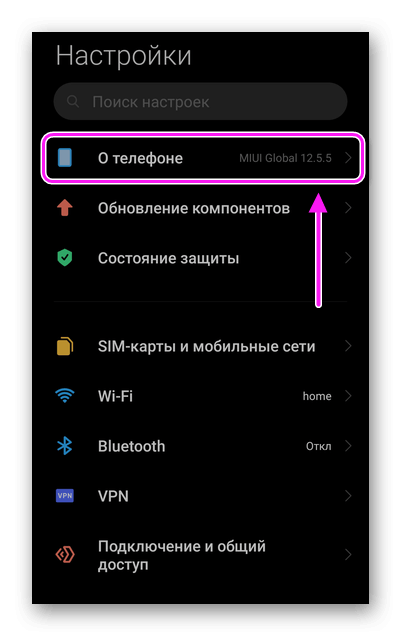
- Щелкните по «Версия прошивки».
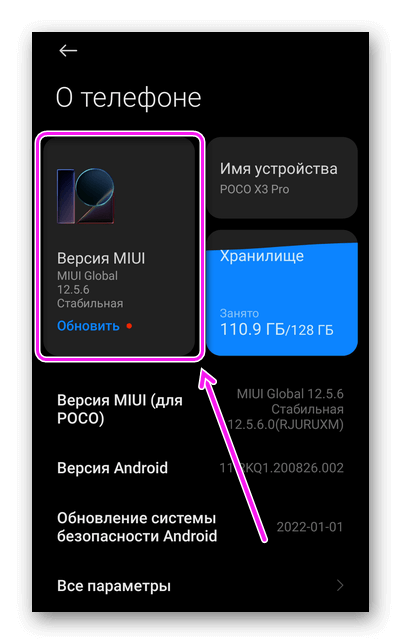
- Если апдейт будет доступен, щелкните по «Загрузить обновление» и дождитесь, пока файл будет скачан.
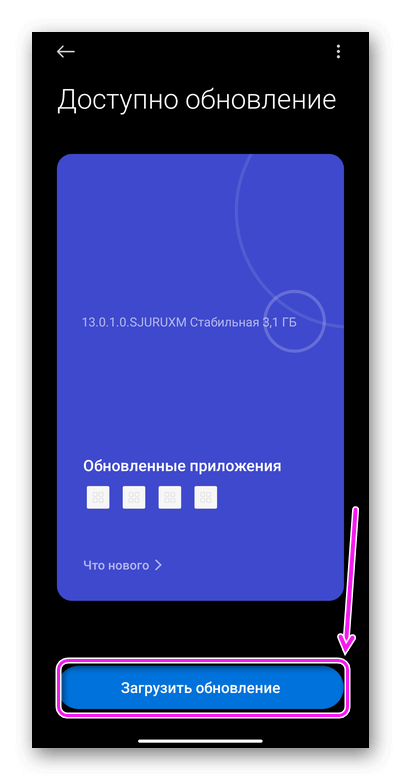
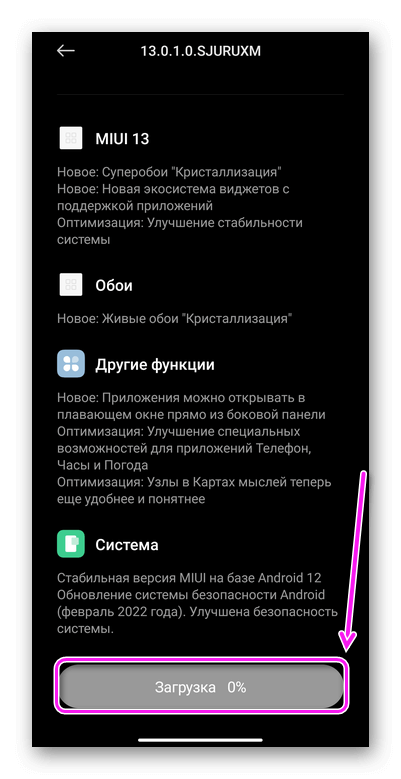
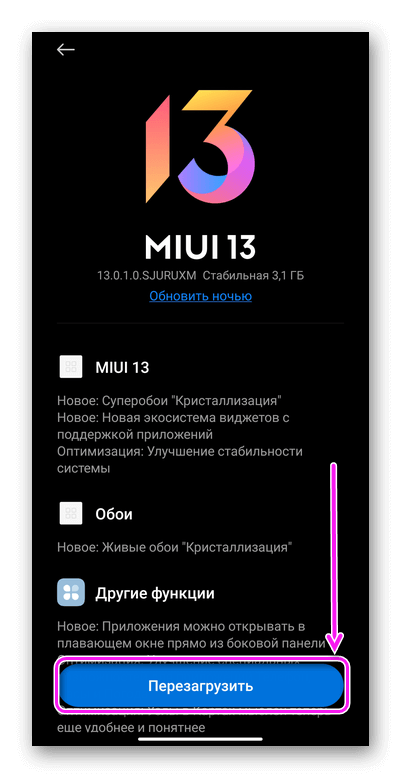
На других моделях расположение раздела может отличаться :
- Перейдите в «Настройки», а оттуда в «Обновление системы».
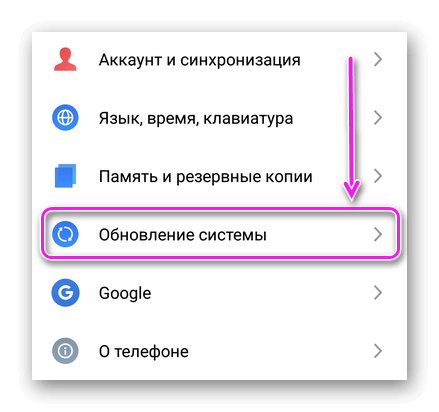
- Теперь щелкните по «Обновить» или подобной кнопке, если имеется апдейт системы.
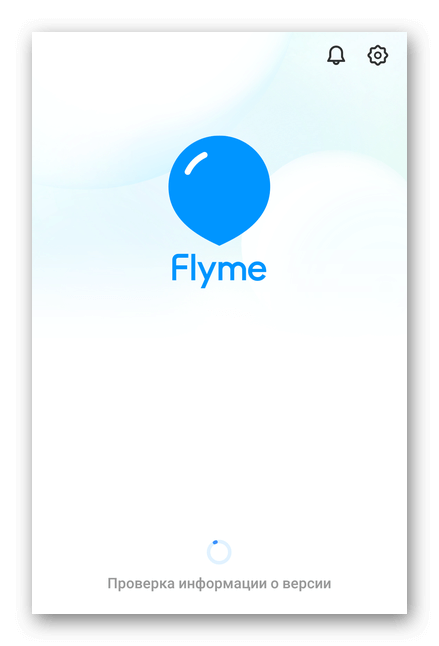
Последовательность действий будет отличаться от прошивки к прошивке.
С помощью ПО
В качестве примера приведем Smart Switch для смартфонов Samsung :
- Скачайте и установите программу и драйвера для устройства. Подключите аппарат к ПК с помощью USB-кабеля.
- Компьютер обязательно должен иметь выход в интернет. После определения устройства, будет произведен поиск апдейтов. Если таковые имеются, появится кнопка «Обновить», по которой нужно щелкнуть левой кнопкой мыши.
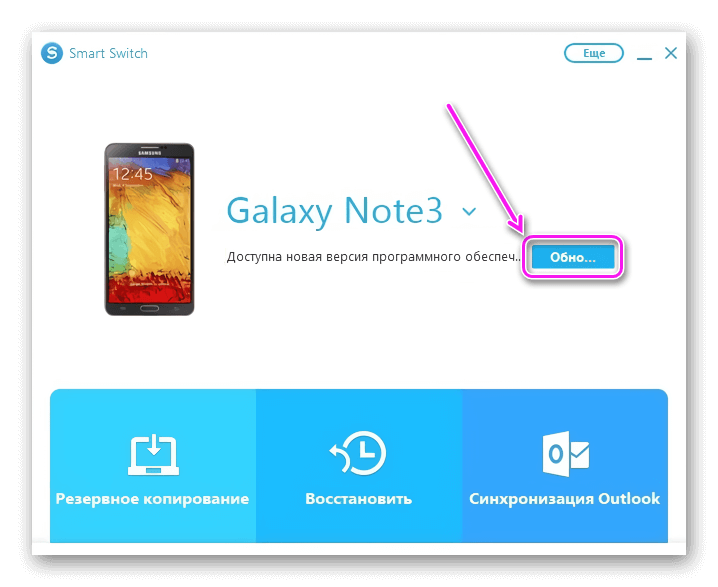
- Следом появится оповещение о начале загрузки апдейта, щелкните по «Продолжить».
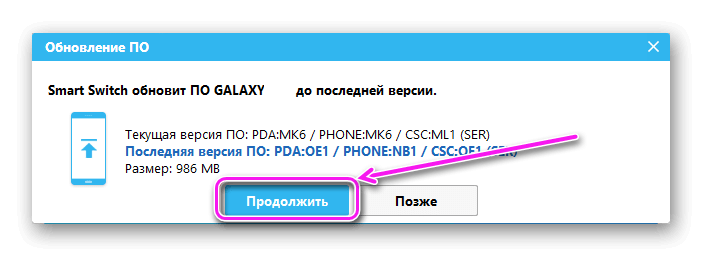
- Познакомьтесь с возможными последствиями установки новой версии ОС и жмите «Все подтверждено».
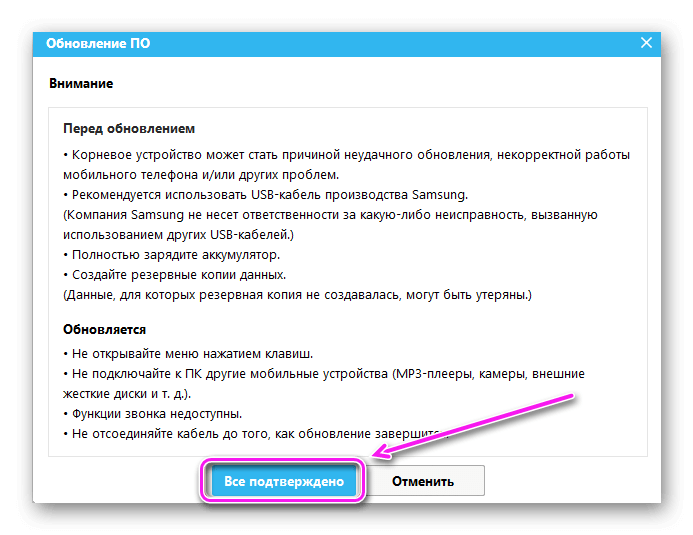
- Начнется процесс загрузки файла. Когда он закончится, смартфон автоматически обновится. Дождитесь окончания процесса и перезагрузки устройства.
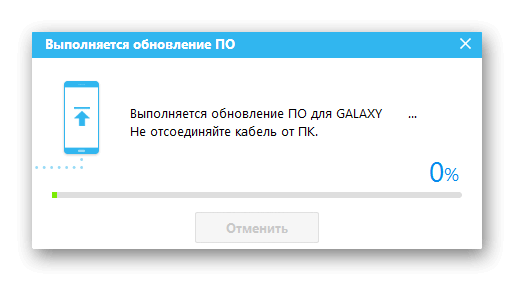
Через меню Recovery
Сразу отметим, что сюда же относится обновление программного обеспечения телефона через Apply update from ADB на устаревших моделях. На новых аппаратах это происходит так :
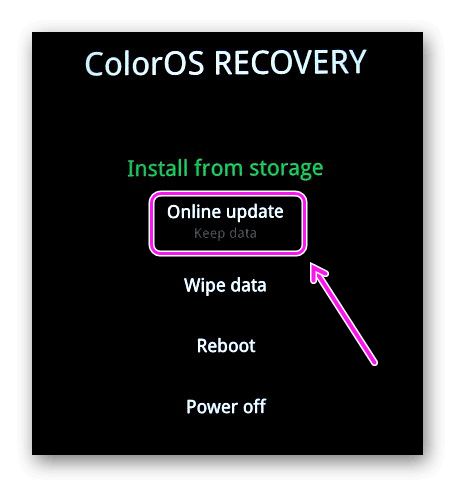
- Откройте меню Recovery – подробнее о возможных способах туда попасть, читайте тут.
- Выберите «OnlineUpdate» или подобное. Дождитесь загрузки апдейта, его установки и перезагрузки аппарата.
Подобная функция есть далеко не на всех устройствах.
О возможных проблемах
Внесем некоторую ясность в особенности обновления смартфонов и планшетов :
- апдейт может стать доступен для загрузки и установки вручную, и только через время начать распространяться по “воздуху” (Wi-Fi или мобильные сети);
- обновления могут получить жители определенного региона – так Meizu ушли с глобального рынка, но продолжили выпускать апдейты для своих устройств в Китае;
- обновление распространяется постепенно и по регионам – например, сначала апдейт получают жители Китая, затем США, а уже после он добирается в Европу или наоборот.
Не все модели совместимы с прошивками из других регионов – подробнее можете узнать из ветки устройства на тематических форумах.
Нет ничего сложного в том, как на Андроиде обновить прошивку – главное, чтобы она была доступна для загрузки на конкретное устройство.
Источник: appsetter.ru